Bạn đang xem bài viết Cách khắc phục màn hình máy tính bị xoay ngang đơn giản tại Neu-edutop.edu.vn bạn có thể truy cập nhanh thông tin cần thiết tại phần mục lục bài viết phía dưới.
Màn hình máy tính của bạn bị xoay ngang và các nội dung hiển thị cũng xoay chiều theo thì phải làm thế nào? Đừng lo, trong bài viết này Neu-edutop.edu.vn hướng dẫn bạn sửa lỗi màn hình bị xoay ngang nhanh chóng.
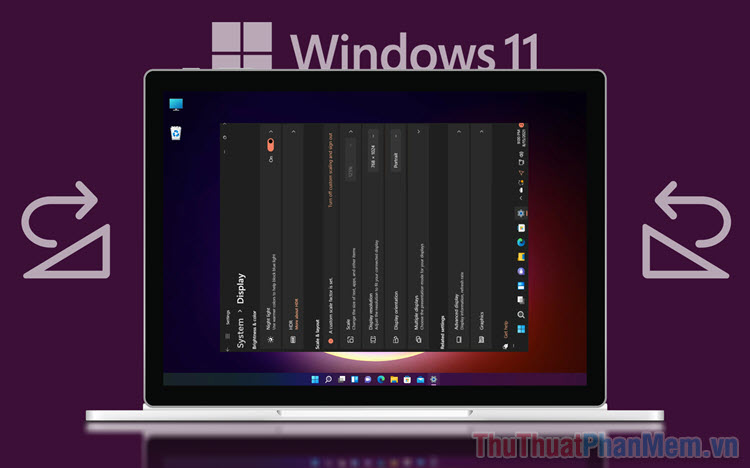
1. Tại sao màn hình máy tính bị xoay ngang?
Trên mọi hệ điều hành máy tính, nhà phát triển luôn cung cấp tính năng xoay màn hình để bạn có thể phối ghép nhiều màn hình với nhau trong suốt quá trình sử dụng. Nếu như bạn vô tình chỉnh nhầm chế độ xoay màn hình trên máy tính thì tự dưng bạn sẽ thấy màn hình máy tính của mình quay ngang, xoay ngược,… Đây là một vấn đề đơn giản và có thể giải quyết nhanh chóng thông qua thiết lập màn hình.
2. Cách xoay màn hình máy tính trong Settings
Settings trên hệ điều hành Windows cung cấp đủ cho bạn các tính năng để thiết lập một cách nhanh chóng. Nếu như bạn gặp phải màn hình bị xoay ngang, ngược chiều sử dụng thì hãy truy cập Settings Windows để thay đổi về đúng chiều ngay lập tức nhé.
Bước 1: Bạn Click chuột phải vào màn hình và chọn Display Settings.
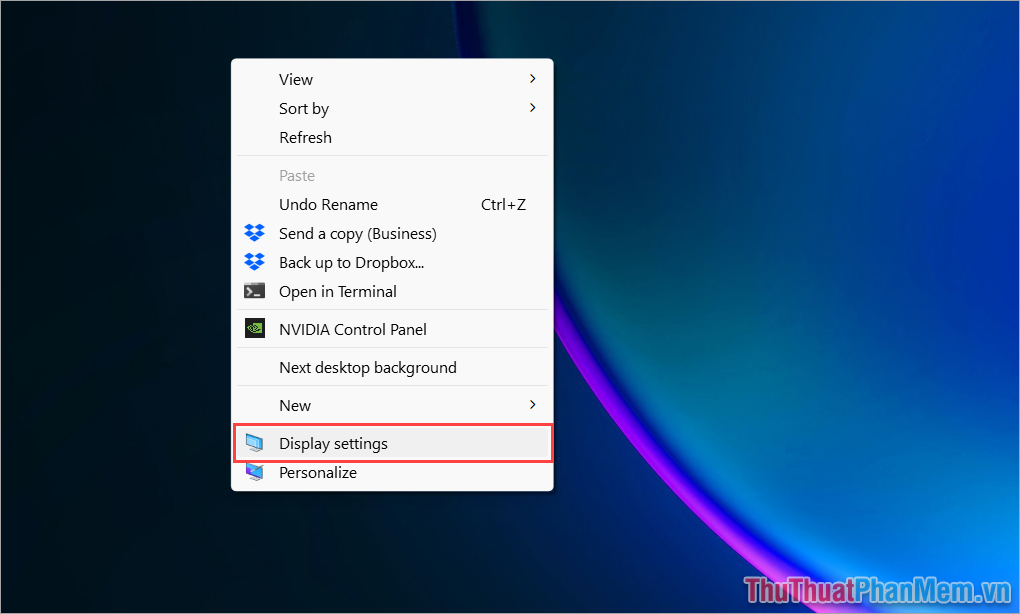
Bước 2: Sau đó, bạn tìm đến mục Display orientation để thiết lập lại chiều xoay trên màn hình máy tính của mình. Các chế độ xoay màn hình máy tính cụ thể như sau.
- Landscape: Màn hình theo chiều dọc mặc định (nếu bạn sử dụng màn hình đúng chiều, có chân đế, không xoay thì chọn chế độ này).
- Portrait: Xoay ngang màn hình qua bên trái (sử dụng chế độ này khi xoay dọc màn hình làm màn hình phụ).
- Landscape (flipped): Xoay màn hình ngược xuống dưới (sử dụng chế độ này khi bạn dùng màn hình ngược chiều).
- Portrait (flipped): Xoay ngang màn hình qua bên phải. (sử dụng chế độ này khi xoay dọc màn hình làm màn hình phụ).
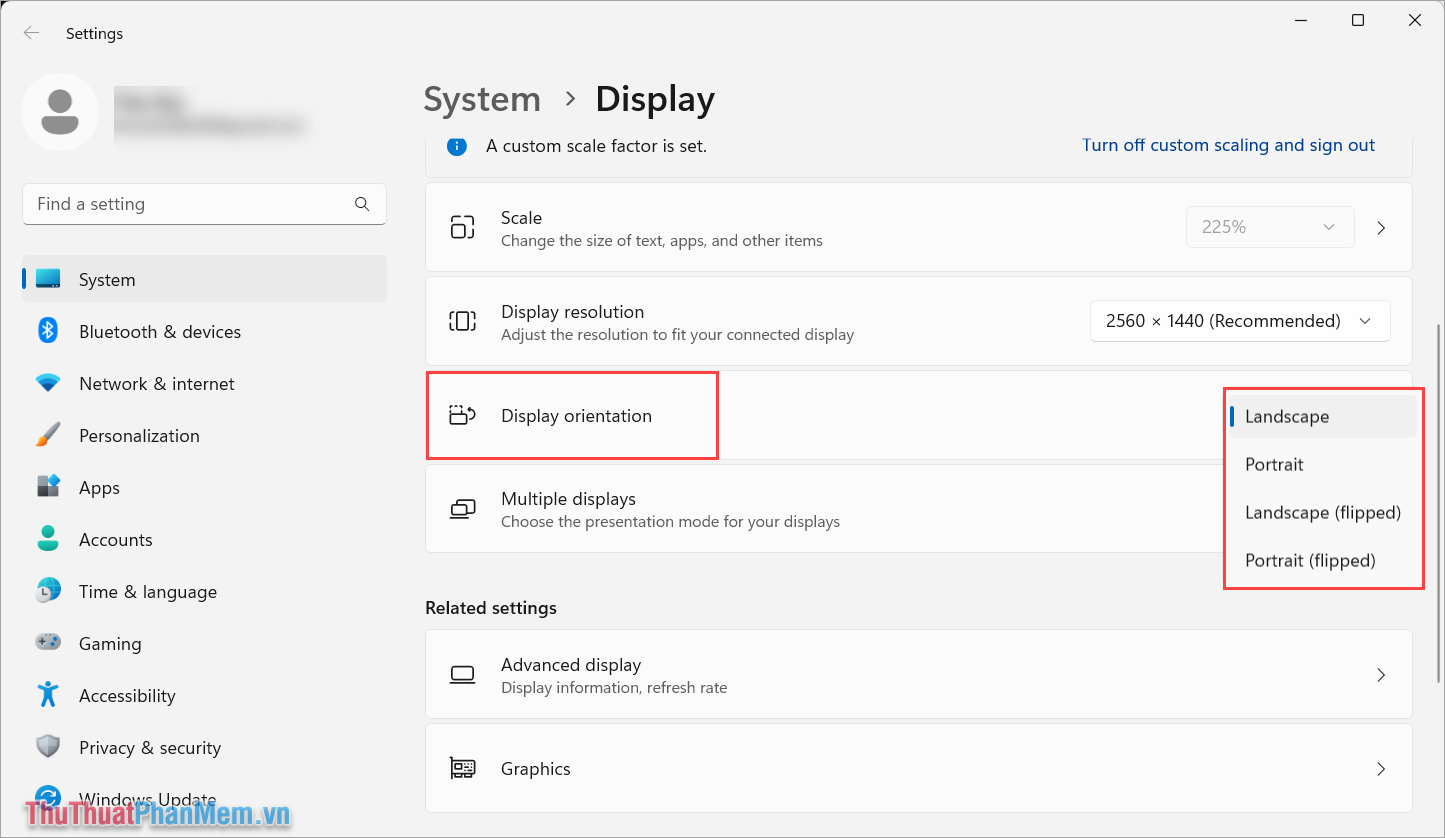
3. Cách xoay màn hình máy tính bằng trình Driver Nvidia Control Panel
Đối với những máy tính sử dụng Card màn hình Nvidia, AMD, Intel Graphics bạn cũng có thể thiết lập xoay chiều màn hình nhanh chóng trực tiếp qua trình điều khiển. Trong bài viết này, Neu-edutop.edu.vn hướng dẫn bạn xoay màn hình bằng Nvidia Control Panel, nếu bạn dùng AMD/ Intel Graphics bạn cũng thực hiện tương tự.
Bước 1: Bạn Click chuột phải vào màn hình và chọn Nvidia Control Panel/ AMD Control Panel/ Graphics Options….
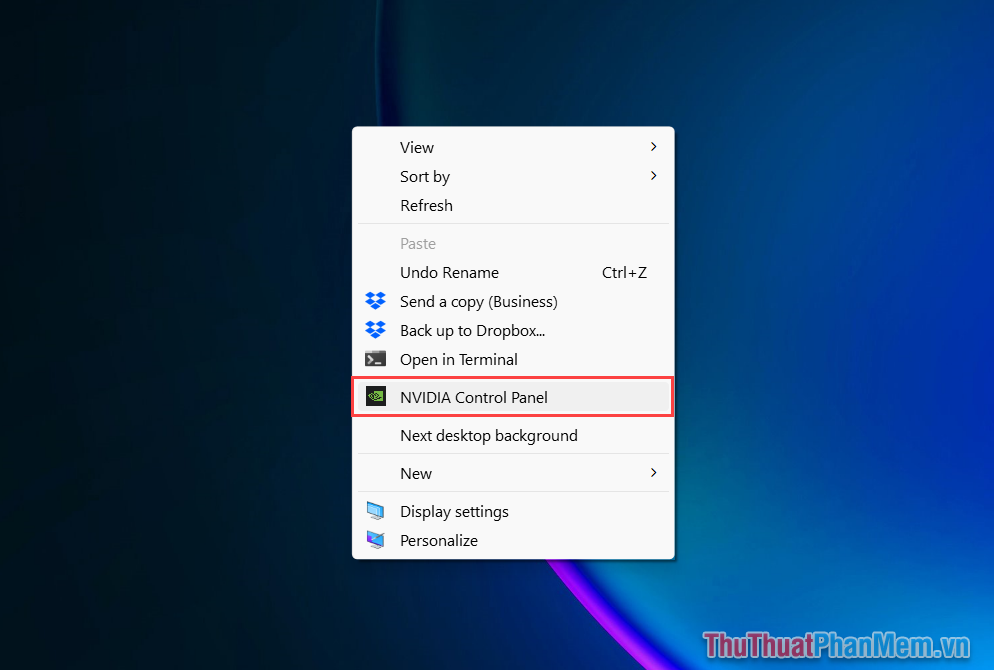
Bước 2: Sau đó, bạn chọn thẻ Rotate display (1) và thiết lập các chế độ xoay màn hình (2). Các chế độ xoay màn hình được thực hiện tương tự giống trong Settings Windows.
- Landscape: Màn hình theo chiều dọc mặc định (nếu bạn sử dụng màn hình đúng chiều, có chân đế, không xoay thì chọn chế độ này).
- Portrait: Xoay ngang màn hình qua bên trái (sử dụng chế độ này khi xoay dọc màn hình làm màn hình phụ).
- Landscape (flipped): Xoay màn hình ngược xuống dưới (sử dụng chế độ này khi bạn dùng màn hình ngược chiều).
- Portrait (flipped): Xoay ngang màn hình qua bên phải. (sử dụng chế độ này khi xoay dọc màn hình làm màn hình phụ).
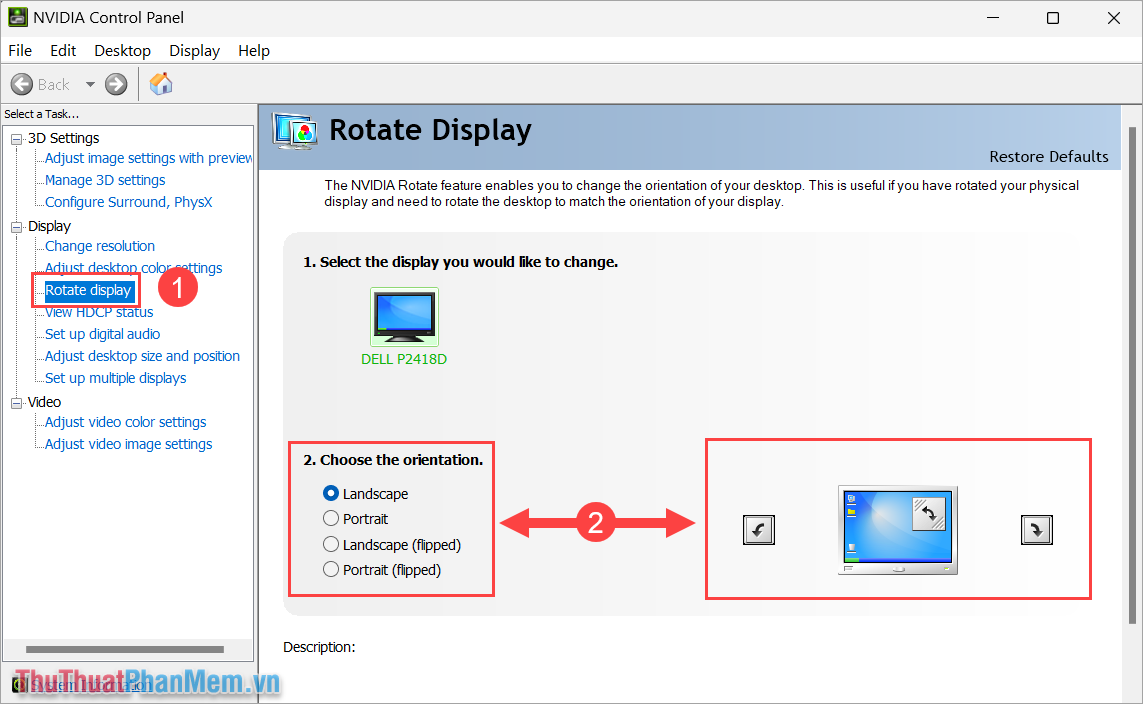
4. Cách xoay màn hình máy tính bằng phím tắt siêu nhanh
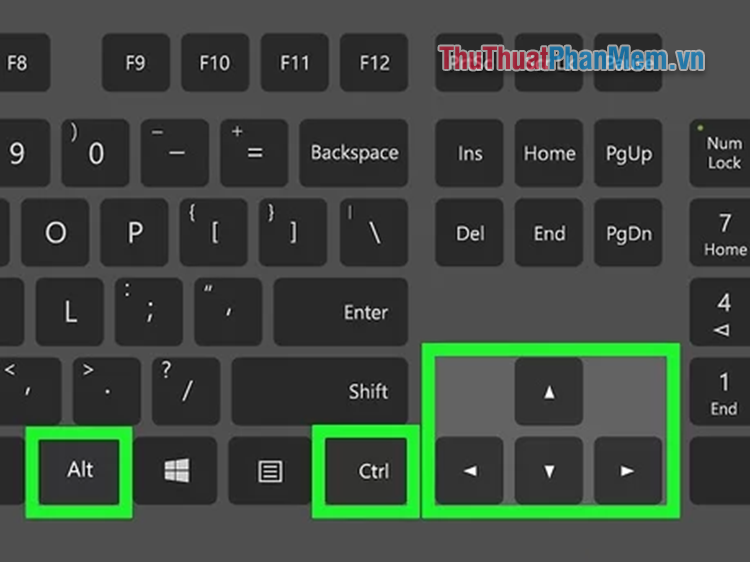
Nhiều người khi gặp màn hình bị xoay ngang sẽ rất khó để thiết lập trong Settings vì màn hình ngang, điều khiển chuột rất khó và ngược chiều. Đối với trường hợp này, bạn hãy xoay màn hình máy tính bằng phím tắt để xoay nhanh và tốt nhất nhé!
- CTRL + ALT + Mũi tên lên: Màn hình hiển thị dọc theo mặc định.
- CTRL + ALT + Mũi tên xuống: Màn hình xoay ngược xuống dưới.
- CTRL + ALT + Mũi tên bên trái: Màn hình xoay ngang về bên trái.
- CTRL + ALT + Mũi tên bên phải: Màn hình xoay ngang về bên phải.
Trong bài viết này, Neu-edutop.edu.vn đã chia sẻ với bạn cách khắc phục màn hình máy tính bị xoay ngang đơn giản nhất. Chúc bạn một ngày vui vẻ!
Cảm ơn bạn đã xem bài viết Cách khắc phục màn hình máy tính bị xoay ngang đơn giản tại Neu-edutop.edu.vn bạn có thể bình luận, xem thêm các bài viết liên quan ở phía dưới và mong rằng sẽ giúp ích cho bạn những thông tin thú vị.
Nguồn: https://thuthuatphanmem.vn/cach-khac-phuc-man-hinh-may-tinh-bi-xoay-ngang-don-gian/
Từ Khoá Tìm Kiếm Liên Quan:
